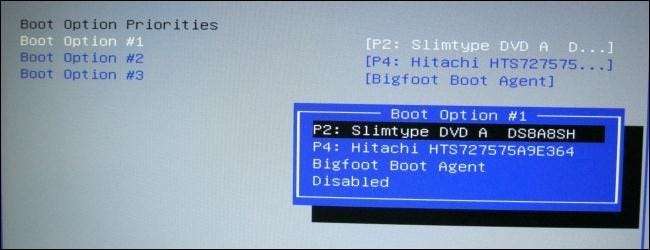
Počítač obvykle spouštíte z hlavního pevného disku, který obsahuje váš operační systém (například Windows). Někdy však možná budete muset zavést systém z jednotky CD, DVD nebo USB - řekněme, pokud používáte program pro obnovení nebo testujete nový operační systém, jako je Linux.
Abyste to mohli udělat, musíte to říct BIOS počítače načíst operační systém z jiného místa než obvykle. Můžete to udělat dvěma způsoby: Změnou pořadí zavádění ve firmwaru BIOS nebo UEFI (takže se pokaždé pokusí zavést systém z CD nebo USB) nebo přístupem do zaváděcí nabídky při spuštění (takže se zavádí pouze z CD) nebo USB jednou). V této příručce vám ukážeme obě metody. První je trvalý, dokud jej znovu nezměníte, ale měl by existovat na každém počítači. Druhá metoda je rychlejší, ale nemusí existovat na každém počítači.
POZNÁMKA: Tento proces bude na každém počítači vypadat jinak. Pokyny vás provedou celým procesem, ale snímky obrazovky nebudou vypadat úplně stejně.
Jak změnit pořadí spouštění počítače
Pořadí spouštění je řízeno ve firmwaru BIOSu nebo UEFI vašeho počítače, podle toho, jak nový je váš počítač.
Chcete-li vstoupit do systému BIOS, musíte restartovat počítač a na začátku procesu spouštění stisknout konkrétní klávesu. Tento klíč se obvykle zobrazuje na obrazovce během procesu spouštění. Může se vám například zobrazit zpráva „Stisknutím klávesy <DEL“> přejděte do nastavení “nebo„ Stisknutím klávesy F2 přejděte do systému BIOS. “ Stiskněte požadovanou klávesu ve správný čas a objeví se BIOS vašeho počítače.
Zatímco klávesy Delete a F2 jsou pravděpodobně nejběžnější klíče, váš počítač může vyžadovat jiný klíč, například F1, Escape nebo Ctrl + Alt + Escape. Pokud požadovaný klíč na obrazovce nevidíte, prostudujte si příručku k počítači nebo vyhledejte název modelu počítače a „klíč bios“ na Googlu. (Pokud jste si vytvořili vlastní počítač, nahlédněte do příručky k základní desce.)

PŘÍBUZNÝ: Co je UEFI a v čem se liší od systému BIOS?
Na PC s Firmware UEFI —Který bude mít většina novějších počítačů, které byly dodány se systémem Windows 8 nebo 10 - pravděpodobně nebudete moci stisknout klávesu při spuštění a vstoupit do této nabídky. Místo toho budete nejprve muset spustit systém Windows. Stiskněte a podržte klávesu „Shift“ a klikněte na možnost „Restartovat“ v nabídce Start nebo na přihlašovací obrazovce. Windows se restartují do speciální nabídka možností spuštění .
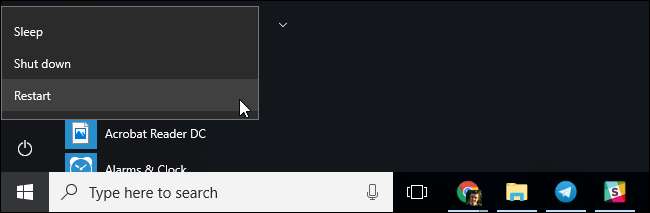
Kliknutím na Troubleshoot> Advanced Options> UEFI Firmware Settings na této obrazovce nabídky přejděte na obrazovku nastavení UEFI vašeho počítače.
Tato zaváděcí nabídka se také automaticky zobrazí, pokud má váš počítač potíže se správným spuštěním, takže byste k němu měli mít přístup, i když váš počítač nedokáže zavést systém Windows.

Jakmile se dostanete do nabídky firmwaru BIOSu nebo UEFI, podívejte se na nějakou nabídku možností „Boot“. Pokud budete mít štěstí, v horní části obrazovky bude karta s názvem Spuštění. Pokud ne, může být tato možnost umístěna pod jinou záložkou.
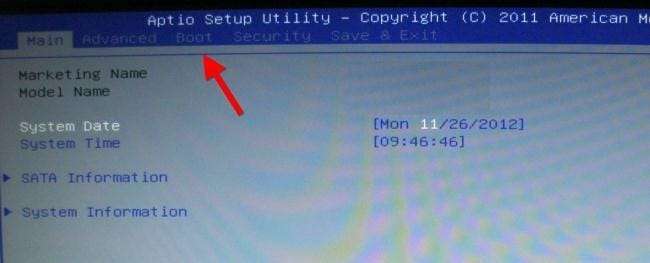
K procházení systému BIOS použijte klávesy se šipkami. Chcete-li něco vybrat, stiskněte klávesu Enter. Seznam kláves, které můžete použít, se obvykle zobrazí v pravém dolním rohu obrazovky. Některé novější počítače s firmwarem UEFI vám také na této obrazovce umožňují používat myš.
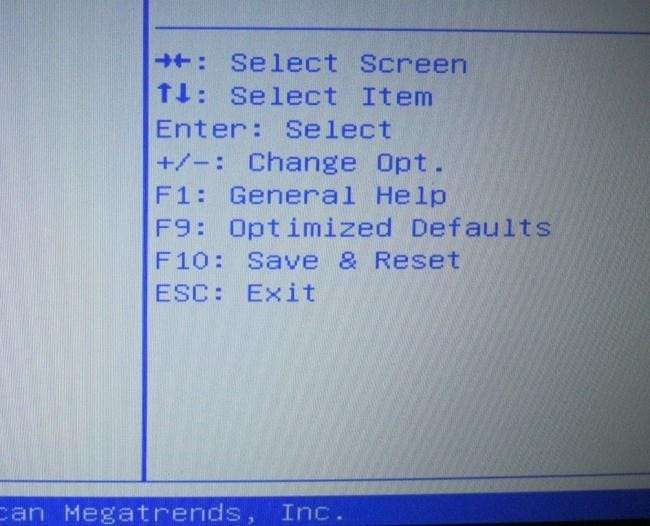
Vyhledejte obrazovku pořadí zavádění se seznamem zaváděcích zařízení. Může to být na samotné kartě Boot nebo pod možností Boot Order.
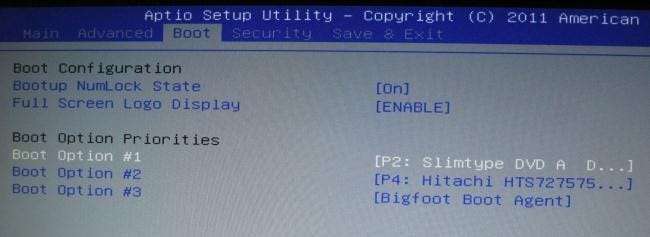
Vyberte možnost a stisknutím klávesy Enter ji změňte, buď ji zakážete, nebo určete jiné zaváděcí zařízení. Můžete také použít klávesy + a - pro přesun zařízení nahoru nebo dolů v seznamu priorit. (Tyto kroky se mohou u některých počítačů mírně lišit; podívejte se do seznamu klávesových zkratek na obrazovce.)
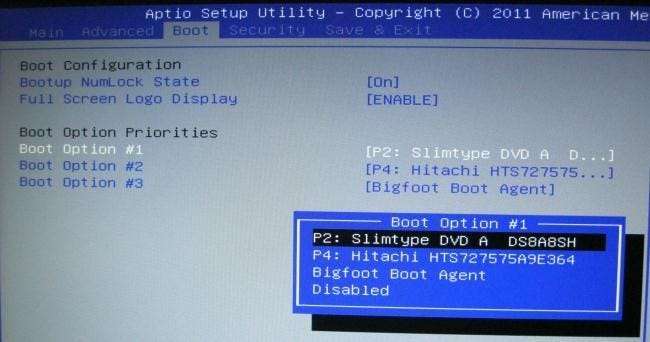
„Jednotka USB“ se v seznamu neobjevuje, i když náš počítač má USB porty. Pokud jsme k počítači připojili zařízení USB před spuštěním počítače a přístupem na tuto obrazovku, zobrazí se v seznamu možnost USB disk. Některé počítače zobrazují možnost USB, i když jednotka není připojena, zatímco jiné nikoli.
Pořadí zavádění je seznam priorit. Pokud je například ve vašem pořadí spouštění „jednotka USB“ nad „pevným diskem“, počítač zkusí jednotku USB, a pokud není připojena nebo není k dispozici žádný operační systém, spustí se z pevného disku.
Chcete-li uložit nastavení, vyhledejte obrazovku Uložit a ukončit. Vyberte možnost „Uložit změny a obnovit“ nebo „Uložit změny a ukončit“ a stisknutím klávesy Enter uložte změny a restartujte počítač.
Možná budete moci stisknout konkrétní klávesu, abyste uložili nastavení a resetovali počítač. Ujistěte se, že jste vybrali možnost „uložit a ukončit“, nikoli možnost „zahodit změny a ukončit“.
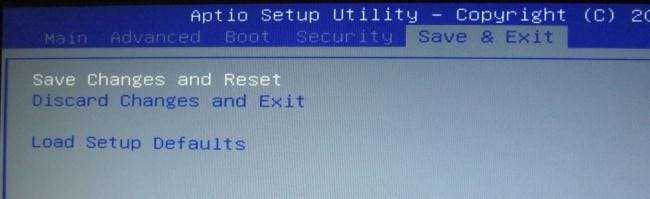
Jakmile se počítač restartuje, spustí se pomocí nové priority pořadí zavádění.
Přístup do spouštěcí nabídky počítače (pokud je k dispozici)
Některé počítače mají možnost Boot Menu, aby se snížila potřeba změnit pořadí spouštění.

Stisknutím příslušné klávesy - často F11 nebo F12 - vstoupíte do bootovací nabídky při bootování počítače. To vám umožní spustit z konkrétního hardwarového zařízení jednou, aniž byste trvale změnili pořadí spouštění.

Na počítači založeném na UEFI - opět většina počítačů dodávaných s Windows 8 nebo 10 používá UEFI - můžete zvolit zaváděcí zařízení z nabídky rozšířených možností zavádění.
V systému Windows stiskněte a podržte klávesu Shift a klikněte na možnost „Restartovat“ v nabídce Start nebo na přihlašovací obrazovce. Váš počítač se restartuje do nabídky možností spuštění.
Vyberte na této obrazovce možnost „Použít zařízení“ a můžete si vybrat zařízení, ze kterého chcete zavést systém, například jednotku USB, DVD nebo síťové spuštění.








